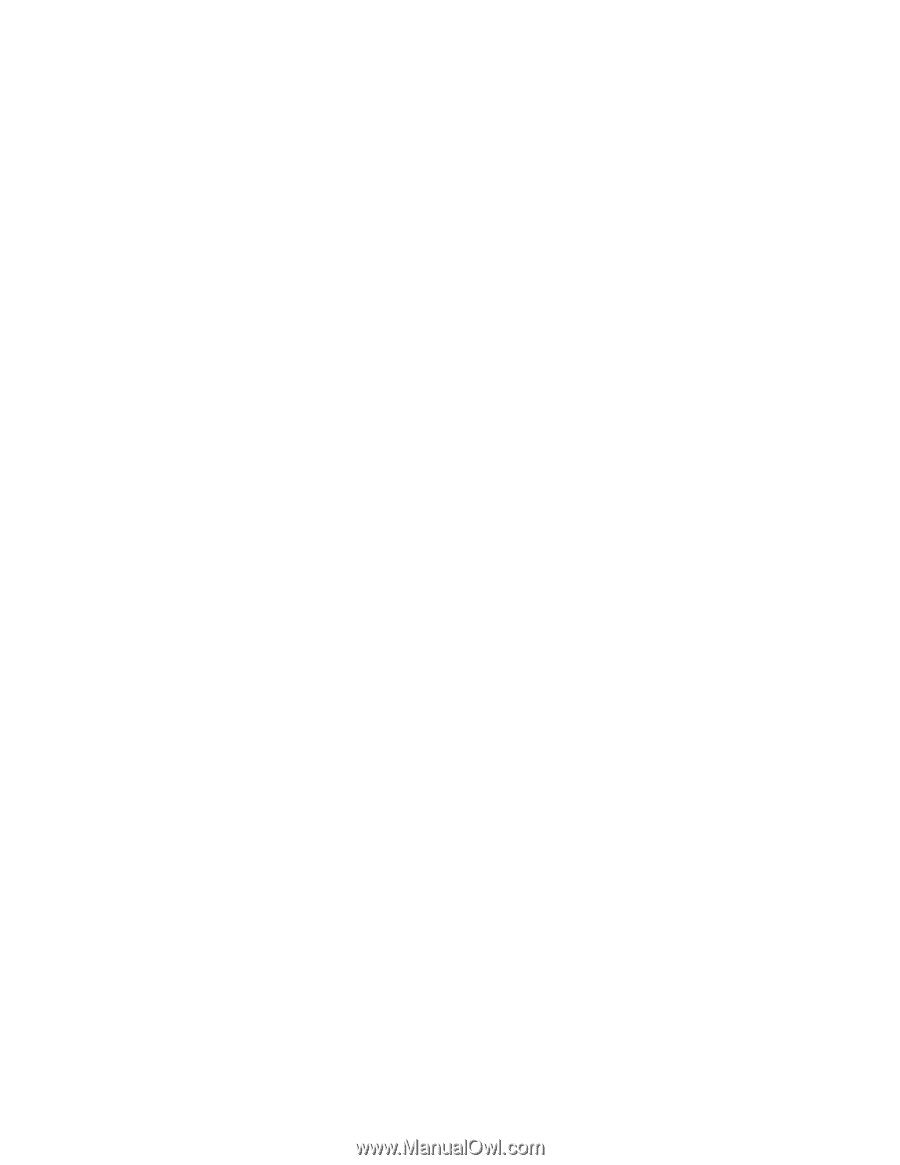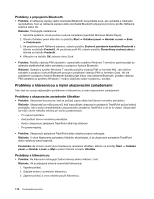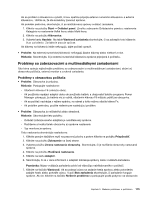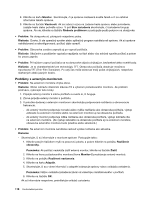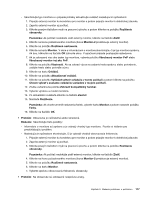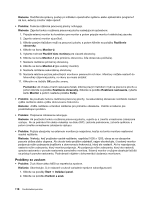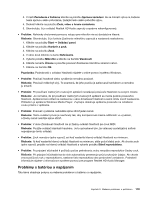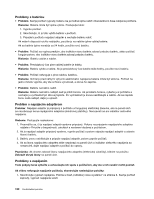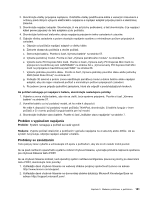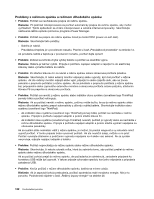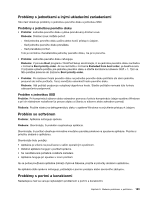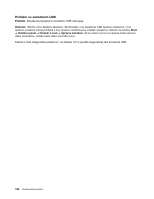Lenovo ThinkPad Edge E135 (Slovakian) User Guide - Page 135
Problémy s batériou a napájaním, Posúvač vyváženia nedokáže úplne stlmiť jeden kanál.
 |
View all Lenovo ThinkPad Edge E135 manuals
Add to My Manuals
Save this manual to your list of manuals |
Page 135 highlights
3. V časti Zariadenia a tlačiarne kliknite na položku Správca zariadení. Ak sa zobrazí výzva na zadanie hesla správcu alebo potvrdenie, zadajte heslo alebo potvrďte výzvu. 4. Dvakrát kliknite na položku Zvuk, video a hracie zariadenia. 5. Skontrolujte, či je ovládač Realtek HD Audio zapnutý a správne nakonfigurovaný. • Problém: Nahrávky zhotovené pomocou vstupu pre mikrofón nie sú dostatočne hlasné. Riešenie: Skontrolujte, či je funkcia Zosilnenie mikrofónu zapnutá a nastavená nasledovne: 1. Kliknite na položky Štart ➙ Ovládací panel. 2. Kliknite na položku Hardvér a zvuk. 3. Kliknite na položku Zvuk. 4. V okne Zvuk kliknite na kartu Nahrávanie. 5. Vyberte položku Mikrofón a kliknite na tlačidlo Vlastnosti. 6. Kliknite na kartu Úrovne a posuňte posúvač Zosilnenie mikrofónu smerom nahor. 7. Kliknite na tlačidlo OK. Poznámka: Podrobnosti o ovládaní hlasitosti nájdete v online pomoci systému Windows. • Problém: Posúvač hlasitosti alebo vyváženia nemožno posúvať. Riešenie: Posúvač môže byť sivý. To znamená, že jeho pozícia je zafixovaná hardvérom a nemožno ju zmeniť. • Problém: Pri používaní niektorých zvukových aplikácií neostávajú posúvače hlasitosti na svojom mieste. Riešenie: Je normálne, že pri používaní niektorých zvukových aplikácií sa menia pozície posúvačov hlasitosti. Aplikácie berú ohľad na nastavenia v okne Zmiešavač hlasitosti a samé môžu meniť nastavenia. Príkladom je aplikácia Windows Media Player. Zvyčajne obsahuje aplikácia posúvače na ovládanie zvuku priamo z aplikácie. • Problém: Posúvač vyváženia nedokáže úplne stlmiť jeden kanál. Riešenie: Tento ovládací prvok je navrhnutý tak, aby kompenzoval mierne odlišnosti vo vyvážení, a žiadny kanál nemôže úplne stlmiť. • Problém: V okne Zmiešavač hlasitosti nie je žiadny ovládač hlasitosti pre zvuk MIDI. Riešenie: Použite ovládač hlasitosti hardvéru. Je to spôsobené tým, že vstavaný syntetizačný softvér nepodporuje tento ovládač. • Problém: Zvuk nemožno úplne vypnúť, ani keď nastavíte hlavný ovládač hlasitosti na minimum. Riešenie: Aj keď nastavíte hlavný ovládač hlasitosti na minimum, stále počuť slabý zvuk. Ak chcete zvuk úplne vypnúť, prejdite na hlavný ovládač hlasitosti a vyberte položku Stlmiť reproduktory. • Problém: Po pripojení slúchadiel k počítaču počas prehrávania zvuku nevydáva reproduktor žiadny zvuk. Riešenie: Pri pripojení slúchadiel sa do nich automaticky presmeruje prúd zvukových údajov. Ak chcete znova počúvať zvuk z reproduktorov, nastavte tieto reproduktory ako predvolené zariadenie. Podrobné informácie nájdete v informačnom systéme pomoci pre program Realtek HD Audio Manager. Problémy s batériou a napájaním Táto téma obsahuje pokyny na riešenie problémov s batériou a napájaním. Kapitola 9. Riešenie problémov s počítačom 119